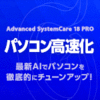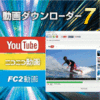| |
 LB
パーティションコマンダー11とは? LB
パーティションコマンダー11とは? |
データを削除せずにパーティション操作
USB、IEEE1394、シリアルATAに対応
図解中心のガイドブック(PDFファイル)付き
Windows Vista対応
LB パーティションコマンダー11を使えば、データを削除することなくパーティションのサイズ変更や移動が行えます。ほとんどの操作は、ウィザードに沿って簡単に実行することができます。パーティション操作は難しいと思っている方や初めての方でも、図解中心の簡単ガイド「LB
パーティションコマンダー11公式ガイドブック」(PDFファイル)がもれなく付いているので、安心して使用できます。
|
| |
 よくあるLB パーティションコマンダー11の利用方法 よくあるLB パーティションコマンダー11の利用方法 |
| |
 LB パーティションコマンダー11の機能と特長 LB パーティションコマンダー11の機能と特長 |
| ■ |
Windows
Vistaに対応
Windows Vistaに対応しました。CドライブとDドライブの大きさを変えることができる「空き領域の移動」ウィザードも、Windows
Vistaのパーティションに対応し、Windows 2000 Professional/XP同様に操作することができます。
|
| ■ |
Windows上でパーティションを操作
Windows上でわかりやすく洗練されたGUIを使ってパーティションを操作できます。操作後のイメージを確認しながら実行できるので、安心です。

※システムパーティションを操作する際には、再起動が必要になります。
|
| ■ |
多彩なパーティション操作
パーティションの作成、削除、サイズ変更、移動、コピー、結合など、多彩なパーティション操作が行えます。
|
| ■ |
ウィザードによる簡単操作
DOSや難しい知識は必要ありません。わかりやすく親切なウィザードに沿って進むだけで、簡単にパーティション操作が行えます。もちろん、ウィザードを使用しない手動によるパーティション操作もサポートしています。

|
| ■ |
多様なドライブに対応
EIDE/IDE、SCSI、シリアルATA、SAS、USB、IEEE1394のハードディスクに対応しています。
|
| ■ |
CD起動でパーティション操作
製品をインストールせずに、CDから起動することでパーティションを操作することも可能です。
※操作画面が異なります。上級者向けの機能です。
※ダウンロード版で、製品CDで提供される機能を使用するためには、別途プログラムをダウンロードし、起動CDを作成する必要があります。
|
| ■ |
ハードディスクのコピー
ハードディスクやパーティションのコピーが行えます。
|
| ■ |
シンプルバックアップ
ハードディスクやパーティションの簡易バックアップ機能が追加されました。
|
| ■ |
対応するファイルシステム
FAT16/32、NTFS、Linux Ext2、Ext3、ReiserFSのパーティションに対応しています。
※Red Hat Enterprise Linux v4、Fedora Core 4以降のパーティションには未対応です。
|
| ■ |
ファイルシステムの変換
FAT16←→FAT32、FAT16/32←→NTFS、基本パーティション←→論理パーティション、ダイナミックディスク→ベーシックディスク(シンプルボリュームのみ)の変換が行えます。
|
| ■ |
初めてでも安心の「LB
パーティションコマンダー11公式ガイドブック」付き
LB パーティションコマンダー11 を使用したパーティションの操作方法を、図解中心にわかりやすく解説したガイドブックが付属します。ガイドブックを活用することで、初めての方でも安心してパーティションの操作を行うことができます。
※ダウンロード版では、ガイドブックはPDFファイルで提供されます。
|
| |
 パーティション操作の一例(Cドライブを大きくして、Dドライブを小さくする場合) パーティション操作の一例(Cドライブを大きくして、Dドライブを小さくする場合) |
| |
 ご利用の際のご注意 ご利用の際のご注意 |
| ■ |
重要なデータは、必ず操作前にバックアップをお取りください。 |
| ■ |
操作前の注意事項を必ずご確認の上、操作を実行してください。 |
| ■ |
USBなどの外付けハードディスクにコピーした場合、USB接続の状態でコピー先ディスクからOSを起動することはできません。 |
| ■ |
ダイナミックディスク、LVM、ソフトウェアRAIDには対応していません。 |
| ■ |
BIOSが大容量ハードディスクに対応していないPCでは、正常にハードディスクを認識できない場合があります。
|
| ■ |
製品CDから起動して使用したり、大容量ハードディスクで使用するにはBIOSの対応が必要です。 |
| ■ |
GoBack(シマンテック社など)やeRecoveryシリーズ(Acer社など)との併用はできません。 |
| ■ |
暗号化や圧縮されたハードディスクのサポートはできません。 |
| ■ |
RAIDシステムなど、お使いのハードウェア構成によっては、製品CDから起動して使用できない場合があります。
※当社ホームページの 体験版で予め起動確認が行えます。
|
| ■ |
製品CDから起動して使用する際は、CDから起動できるBIOSの搭載が必要です。
※ダウンロード版で、製品CDで提供される機能を使用するためには、別途プログラムをダウンロードし、起動CDを作成する必要があります。
|
| ■ |
64ビットのWindowsでは、インストールして使用することができません。すべての処理は、製品CDから起動して実行する必要があります。
|
| ■ |
Red Hat Enterprise Linux v4、Fedora Core 4以降のパーティションには未対応です。
|
| ■ |
製品CDおよびダウンロード版の起動CDからの起動時には、Intel社のICH9に対応していません。該当するチップセットが搭載されているシステムでは、本製品の製品CDおよびダウンロード版の起動CDから起動して使用することはできませんので、ご注意ください。
|
| ■ |
コピーしたハードディスクをハード構成の異なる別のPCに接続して使用することはできません。 |
| ■ |
コピー機能はローカルディスク間でのみ使用できます。他のPCのハードディスクやネットワークドライブにはコピーできません。
|
| ■ |
ゲーム機、ハードディスク レコーダ、カーナビのハードディスクなどのコピーはサポート対象外です。 |
|
| |
 必要なシステム 必要なシステム |
| ■対応機種: PC/AT互換機、NEC NXシリーズ
(NEC PC-9800、PC-9821シリーズ、Macintoshでは動作しません)
■ インストール可能な対応OS: Windows 2000 Professional/XP/Vista
※管理者 (Administrator) 権限が必要です。
■ CPU: Pentium 300MHz以上のインテル互換CPU (Vistaの場合は1GHz以上)
■ 必要メモリ: 128MB以上 (Vistaの場合は1GB以上)
■ ハードディスクの空き容量: 40MB以上
|
| |
 サポートについて サポートについて |
製品購入前のお問い合わせ先:consumer@lifeboat.jp
テクニカルサポート:
テクニカルサポートについては、PDFファイルで提供されるサポート案内をご覧下さい。サポート案内の内容に従って、ライフボート
サポートセンター宛に電話、E-mail または郵送で依頼して下さい。
無償サポートサービス期間は、製品のご購入後、最初 にサポートセンターをご利用いただいた日より3ヶ月間となります。サポートを依頼する際は、必ず製品のシリアル番号が必要となりますので、ご注意下さい。
電話によるお問い合わせは、混雑のため通じない場合がありますので、なるべく、E-mailにてお願い致します。順次ご回答させていただきますが、難易度によっては多少お時間い
ただく旨、ご了承下さい。
電話番号:03-3265-1260
E-Mailアドレス:support@lifeboat.jp |
|
LB パーティションコマンダー11
|
|
 |
|
|